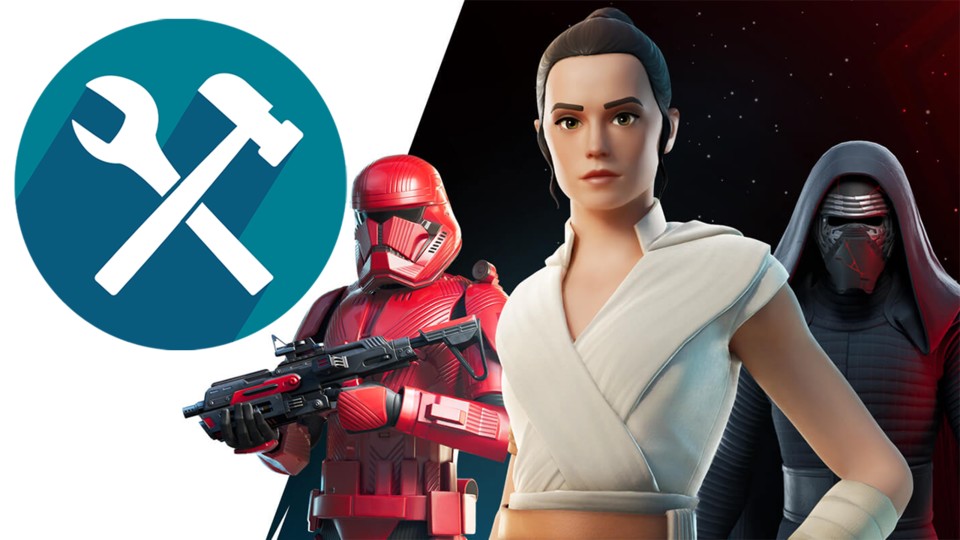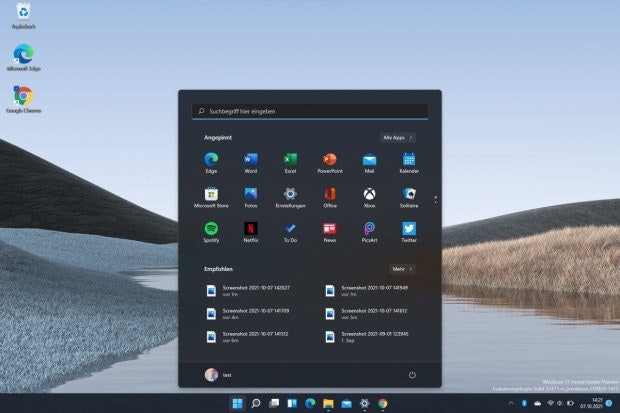
Windows 11 ya está aquí, y con el diseño moderno, trae consigo muchas innovaciones. Eche un vistazo a algunas de las nuevas características clave que no están presentes en Windows 10.
Porque El 5 de octubre es Windows 11 Primero de Microsoft PC y portátiles compatibles. La actualización automática se lanzará gradualmente para muchos dispositivos durante el próximo año. Por supuesto, si desea obtenerlo de inmediato, puede intentar instalarlo manualmente. Si desea tener paciencia, este artículo le brindará una descripción general de los aspectos más destacados de la actualización, lo que facilitará el trabajo con sus computadoras. Aquí vamos.
Windows 11 tiene un nuevo menú de inicio centralizado. (Captura de pantalla: Windows 11 / D3N)
Una de las innovaciones más fascinantes Ventanas 11 Diseño actualizado y más moderno, excepto por la posición estándar del menú de inicio: se mueve de izquierda a centro y está ordenado. Microsoft intercambió mosaicos de vida por íconos de aplicaciones, que ahora recuerdan a las aplicaciones de teléfonos inteligentes.
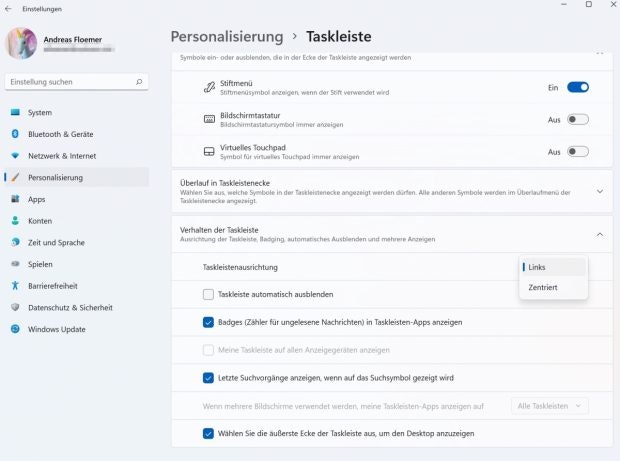
Windows 11: en Personalización> Barra de tareas> Alineación de la barra de tareas, mueve el menú Inicio a su ubicación anterior. (Captura de pantalla: Windows 11 / D3N)
Es posible que algunos de ustedes no se sientan cómodos al cambiar, pero hay una solución: puede encontrar la opción de orientación de la barra de tareas en la configuración en Personalización> Barra de tareas, donde puede elegir entre el centro y la izquierda.
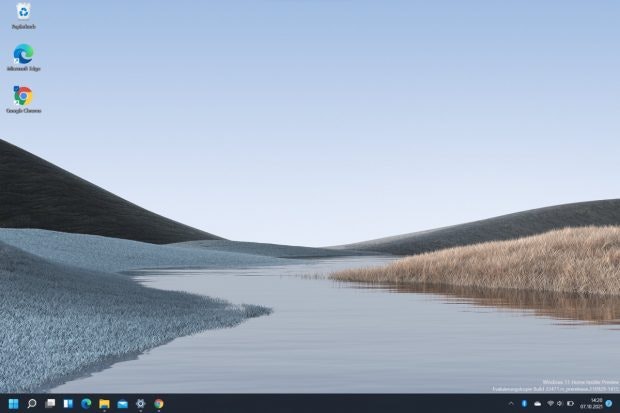
Lo completo. (Captura de pantalla: Windows 11 / D3N)
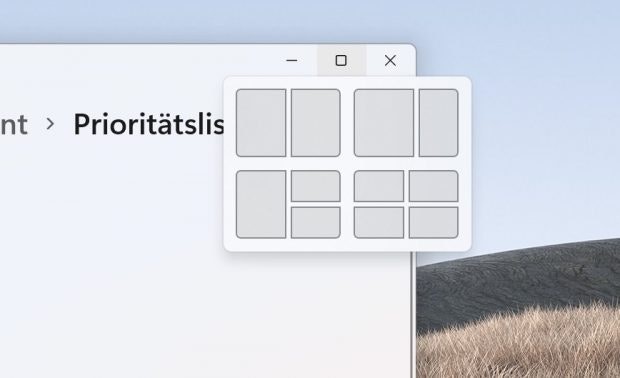
Con la herramienta Snap, puede organizar cómodamente las ventanas de la aplicación para que se adapten a sus propias necesidades. (Captura de pantalla: Windows 11 / D3N)
Para los usuarios que abren múltiples ventanas y aplicaciones a la vez, la nueva función «Snap» es una bendición. Esto facilita la organización de la pantalla hasta en cuatro ventanas seguidas o una encima de la otra. Para usar la función, pase el puntero del mouse sobre el ícono de maximización de la ventana y aparecerá un pequeño menú donde puede elegir entre cuatro y seis configuraciones según el tamaño de la pantalla. Alternativamente, presione la combinación de teclas Windows + Z. Puede configurarlo con el diseño que desee con un solo clic.
Pero eso no es todo, porque Windows 11 muestra su disposición en la barra de tareas cuando pasa el puntero del mouse sobre los respectivos procesadores. Aquí puede cambiar entre la vista de aplicación única y el sistema de instantáneas si es necesario.
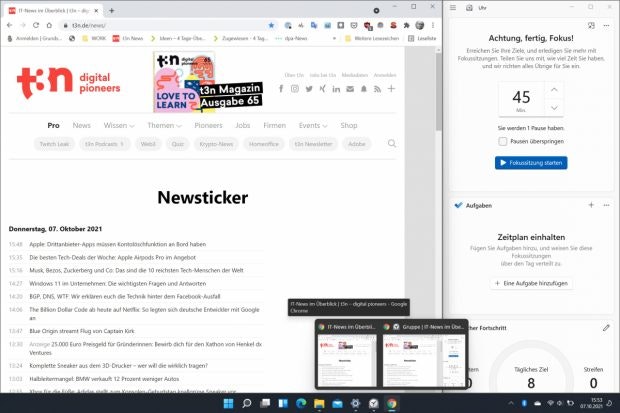
Puede encontrar el grupo Snap en la barra de tareas. (Captura de pantalla: Windows 11 / D3N)
Con Windows 11 puede crear diferentes escritorios virtuales para diferentes propósitos y personalizarlos con diferentes imágenes de fondo si lo desea. Por lo tanto, puede configurar computadoras de escritorio para juegos, transmisión u otros fines.
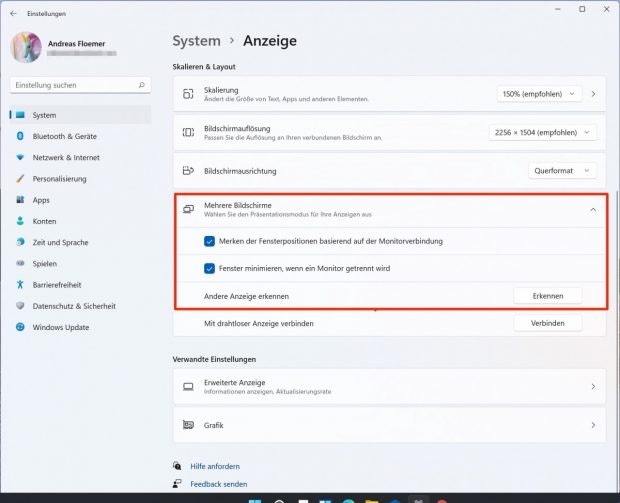
La pantalla externa de Windows 11 recuerda cómo organizó las aplicaciones y ventanas. (Captura de pantalla: Windows 11 / D3N)
Windows 11 trae innovaciones no solo al escritorio virtual, sino también al uso de la segunda pantalla. La computadora ahora puede recordar cómo están configuradas sus ventanas en el monitor externo. Si se desconecta de la computadora portátil y la muestra en el futuro y luego la reinstala, todas las ventanas del programa terminarán donde las dejó. Esto puede parecer un pequeño cambio, pero cualquiera que trabaje con un monitor externo lo encontrará más cómodo.
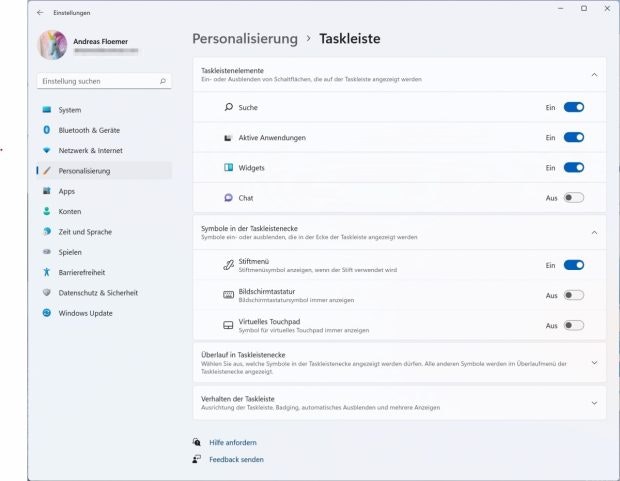
Los grupos de Microsoft se pueden encontrar como «chat» de forma predeterminada en la bandeja del sistema, pero se pueden eliminar. (Captura de pantalla: Windows 11 / D3N)
Hace que los equipos de Windows 11 sean el procesador estándar de Messenger desarrollado en la bandeja del sistema de fábrica. Pero si no utiliza la aplicación personalmente o en el entorno empresarial, será superflua en su nueva posición clave.
Para obtener más espacio para otras aplicaciones, abra Configuración> Personalización y barra de tareas. Desmarque el chat aquí, los equipos han desaparecido de la vista.
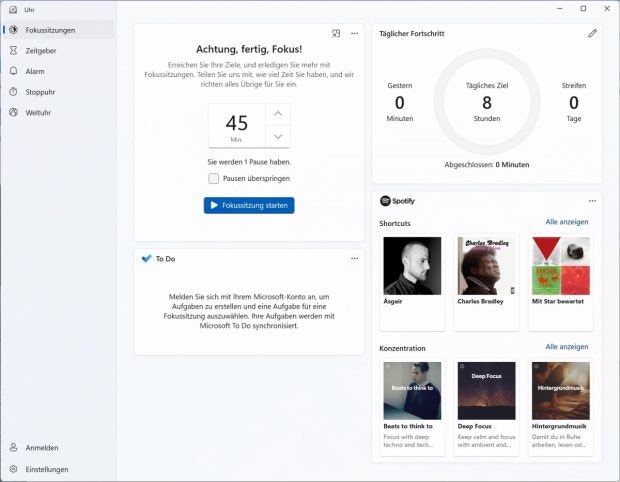
Windows 11 quiere ayudarlo con el trabajo de enfoque, opcionalmente con la música de Spotify. (Captura de pantalla: Windows 11 / D3N)
Con Windows 11, Microsoft perforó la aplicación del reloj. Esto le ayudará ahora a concentrarse en algunas fases de trabajo y estudio. La llamada función de enfoque se puede activar mediante la opción Centrarse en las sesiones Ajústelo para satisfacer sus propias necesidades. Además de los tiempos de concentración, puede establecer objetivos. Esta funcionalidad está integrada con el procesador que debe realizarse en Windows 11. Puede unirse a la música en las sesiones de enfoque conectando la herramienta con Spotify.
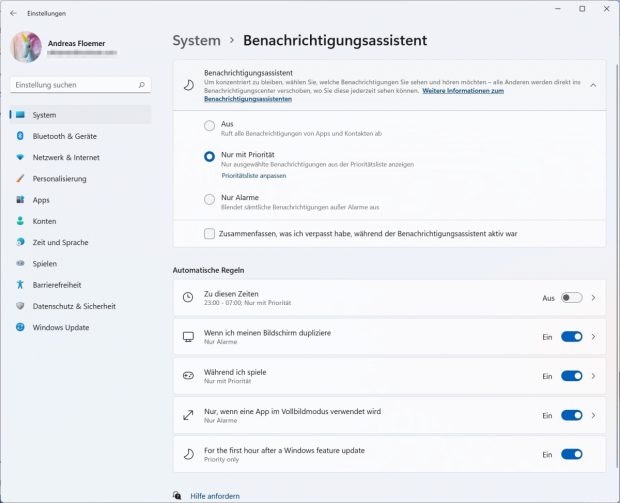
En el Asistente de notificaciones puede determinar si desea recibir notificaciones mientras enfoca. (Captura de pantalla: Windows 11 / D3N)
Si está en el punto de enfoque, también puede establecer qué notificaciones deben llegar más lejos. Debajo de estos puedes encontrar Organización > Asistente de notificaciones Debajo de determinar Lista de prioridades Vamos a definirlos más brevemente.
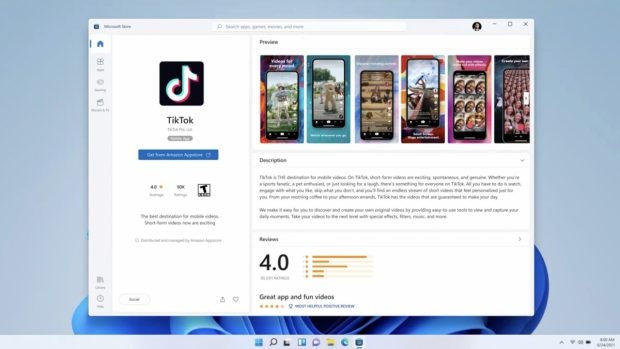
Aplicaciones de Android para Windows 11 (Captura de pantalla: Microsoft / D3N)
Lo que es posible pronto: podrá ejecutar procesadores de Android en su computadora con Windows en el futuro. La función, anunciada en junio, se está desarrollando en conjunto con Intel y Amazon, por lo que puede descargar e instalar aplicaciones desde Amazon App Store.
En términos de integración, deberían aparecer en la bandeja del sistema y estar ubicados en los bordes de la pantalla, como las aplicaciones de Windows. Hasta entonces, eche un vistazo a la Microsoft Store rediseñada.
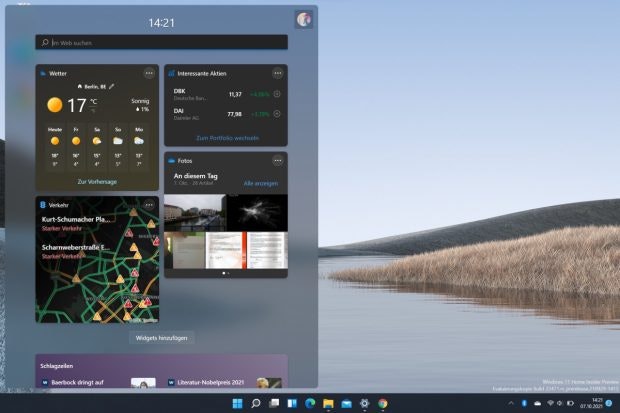
También puede encontrar widgets en Windows 11: haga clic en el icono azul y blanco en la barra de tareas para abrirlos. (Captura de pantalla: Windows 11 / D3N)
Por último, pero no menos importante, la barra de widgets a la que puede llamar un botón en la barra de tareas es nueva. La ventana translúcida muestra el clima, las noticias, su calendario y otros contenidos. Tiene la opción de decidir por sí mismo qué widgets deben mostrarse. Cuando hace clic en Noticias y clima, el navegador Edge se abre con más detalles. No se puede seleccionar un navegador alternativo para abrir enlaces. También tiene un interruptor de navegador estándar con Microsoft Windows 11 Innecesariamente complicado.
En general, la versión más nueva de Windows es más redonda y visualmente atractiva que Windows 10. Todavía se encuentran restos de diseños antiguos aquí y allá en las partes más profundas del sistema. Microsoft está en el camino correcto, pero el fabricante tiene que volver a realizar un simple cambio de navegador. Este tipo de desnudez molesta a los usuarios. Esto es contradictorio Filosofía general de MicrosoftSer más transparente.
También te puede interesar

«Amante de los viajes extremos. Fanático del tocino. Alborotador. Introvertido. Apasionado fanático de la música».